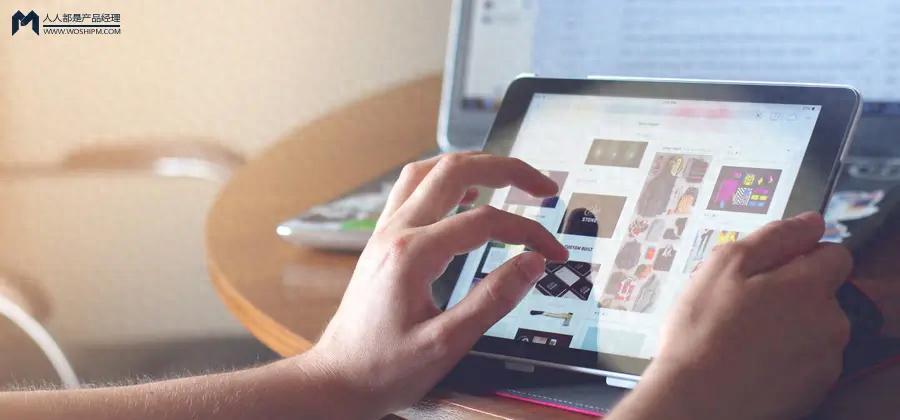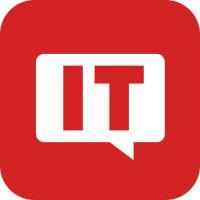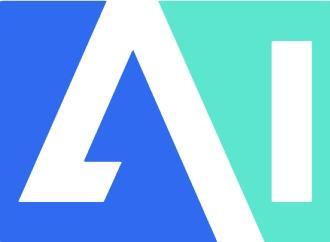智东西AI前瞻(公众号:zhidxcomAI)
作者|江宇
编辑|漠影
智东西9月19日报道,腾讯正式推出3D创作工具集“混元3D Studio”,把角色和道具的完整建模流程装进了一个AI工作台里。
这是混元3D创作引擎的一次结构性升级。过去只能分段体验生成、拓扑、贴图等能力的模型组件,如今被集成进一套连贯的AI建模路径中,从一张图片出发,能一路生成多视角草图、几何模型、动画骨骼和带贴图的完整角色。
混元3D Studio首发上线角色、道具两条管线,后续还将开放地图与关卡生成,使用门槛降低的同时,也补足了混元在3D AIGC领域的工具层拼图。据混元团队透露,《元梦之星》等数十款腾讯内部游戏已深度应用混元3D能力。

那么这条建模链是否真能从一张图跑通到动画生成?智东西决定选一个结构复杂的角色实测一遍,看混元3D Studio在完整流程里到底能自动做到哪一步。
体验入口:
https://3d.hunyuan.tencent.com/studio
技术报告:
https://arxiv.org/pdf/2509.12815
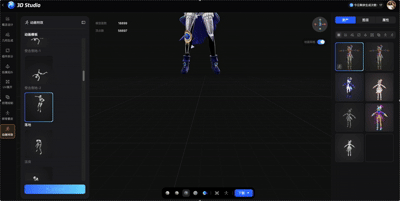
一、体验:用一张图生成3D角色,从草图、骨骼到动画全靠AI完成
《原神》角色芙宁娜的外型设定较为复杂且精美,智东西决定用她来测试一把混元3D Studio v1.0的“图生3D全流程”能力。目标很明确:用一张图走通从概念设计到动画绑定的全链路流程,看AI能做到多自动,而用户要介入多少。
Step 1:概念设计,上传图片生成“多视角+风格化”设计图
进入混元3D Studio后,先从角色管线进入概念设计模块。我们选择了“图生多视角”功能,也就是上传一张正面图,由AI自动生成多个角度的角色设计图,方便后续建模。

智东西上传的参考图原神-芙宁娜
我们上传了一张芙宁娜的同人图像后,系统提示可开启“标准化A-pose”。这个选项非常关键,它会将角色的姿态调整为标准站姿(A字形),适合后续动画绑定等操作。同时也需要注意:图像最好是四肢无遮挡、衣着合身、无背包武器等附加物,效果会更稳。
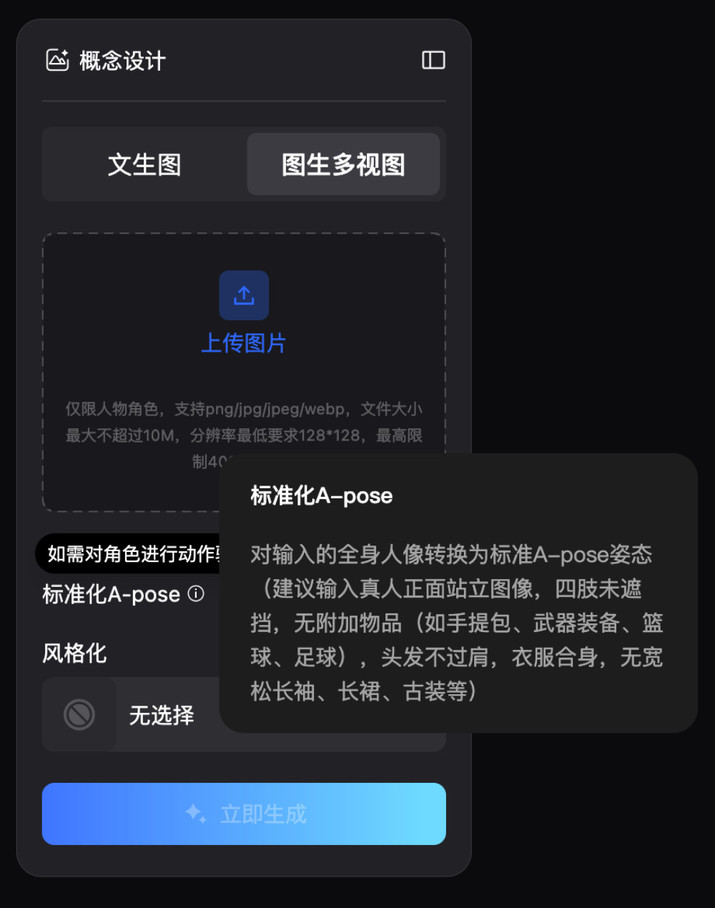
标准化A-pose的输入建议
接着,我们选择了一个风格化标签“赛博朋克”。
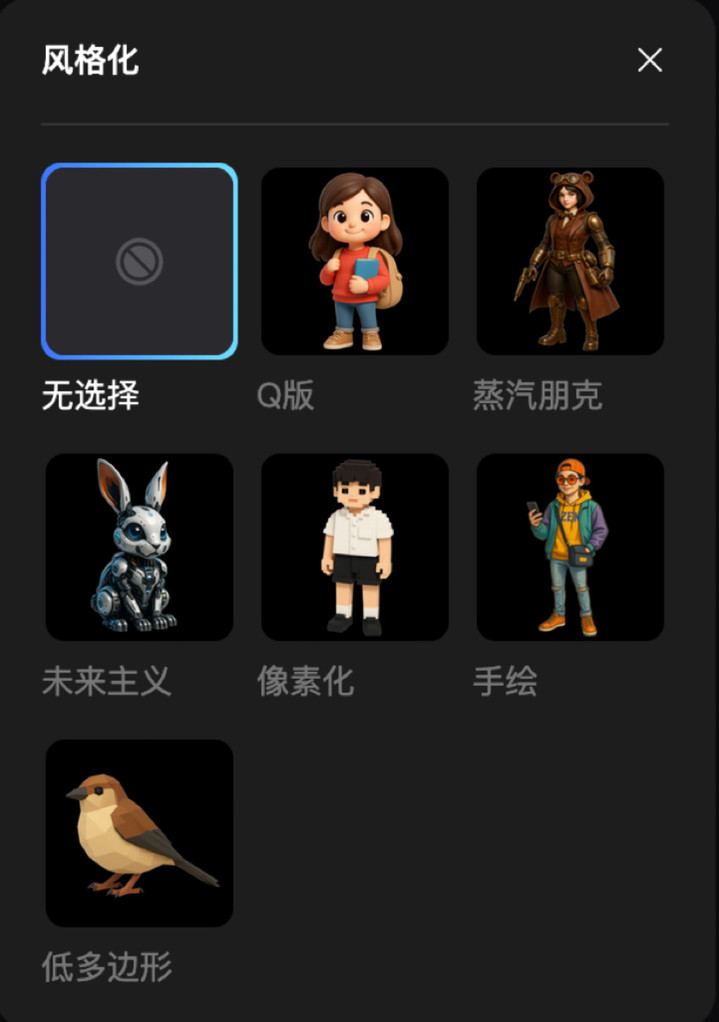
风格选择
大约1分多钟,系统自动生成了芙宁娜在多个视角下的赛博朋克风格草图,姿态统一,风格也很统一,直接作为建模参考图使用。

概念设计下的“图生多视图”
“图生多视角”+“风格化”是概念设计阶段的两大核心能力,也是决定后续建模风格的关键一步。
Step 2:几何生成,选择模型面数和版本,生成高细节3D模型
点击“几何生成”模块,系统会自动读取上一步生成的多视角图,我们选用了V2.5版本的建模器,这是当前混元3D Studio中几何细节更为精准的版本,支持更精致的PBR材质表达。在“模型面数”这一项中,我们手动调到了最高档300k,以获得更精细的模型细节。
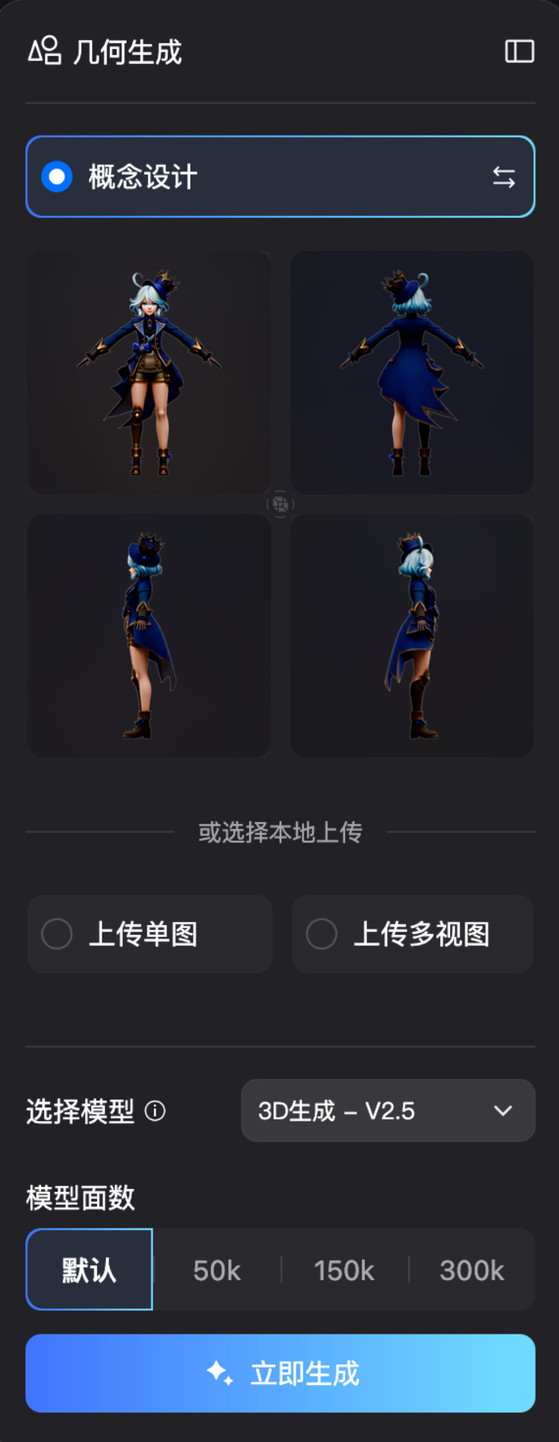
面数越高,模型越精细,但计算和加载也更重,适合追求品质的角色建模场景。而轻量模型可选择50k或150k。不到2分钟,芙宁娜的高面数3D模型就生成完成,带有完整PBR质感,细节丰富。
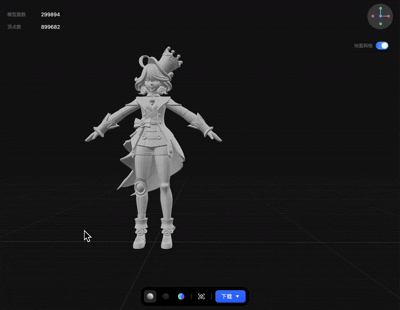
芙宁娜的高面数3D模型
Step 3:组件拆分,自动打散成多个可控子件
进入组件拆分模块,只需点击“立即拆分”,AI就能自动识别角色结构,把整体模型划分为多个可独立编辑的子组件,比如发饰、服装、躯干等,相当细节。

组件拆分
我们选择了“分离模式”来查看拆分效果,每个子组件在图层面板中都有独立显示,可手动开关隐藏/显示。如果对划分不满意,还可以使用下方工具框“手动新增拆分区”或“合并组件”进行微调。组件拆分是二创或局部纹理修改时的核心步骤。拆得好,后续就能“局部微调,不动全身”。
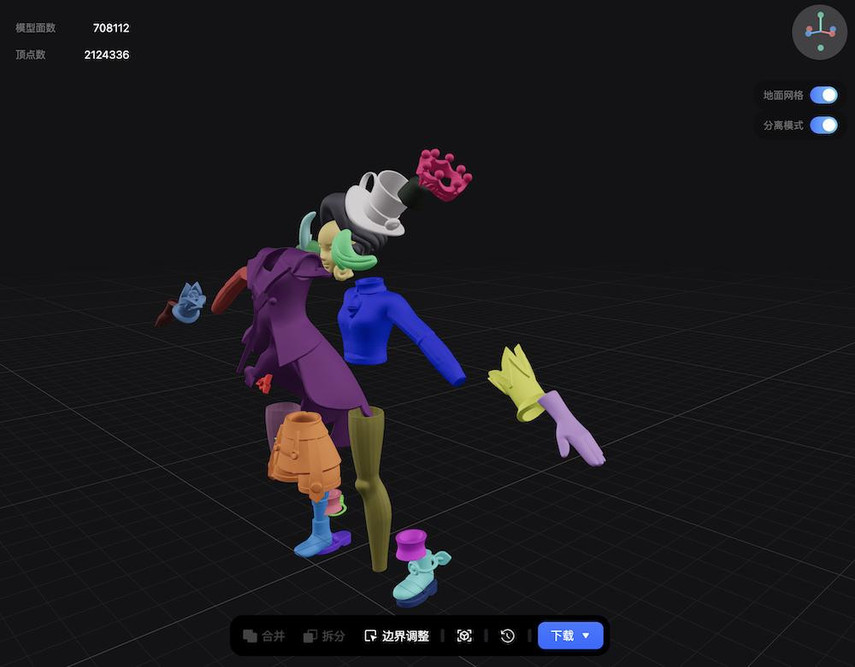
组件拆分下“分离模式”效果
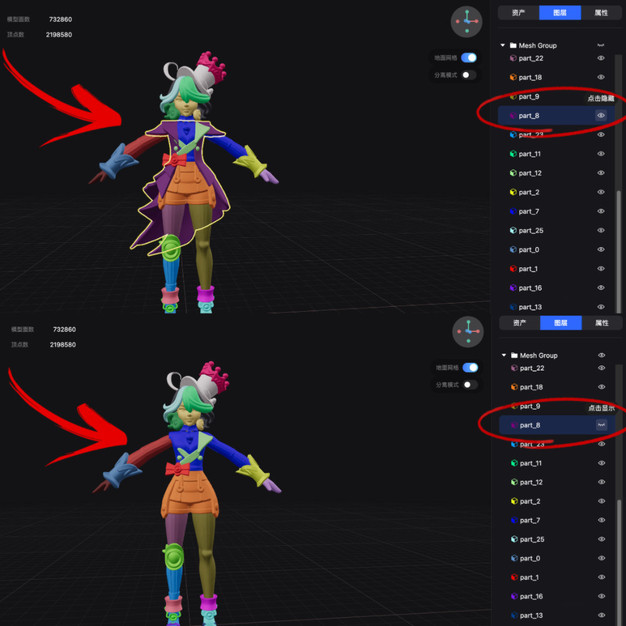
子组件的手动开关隐藏/显示
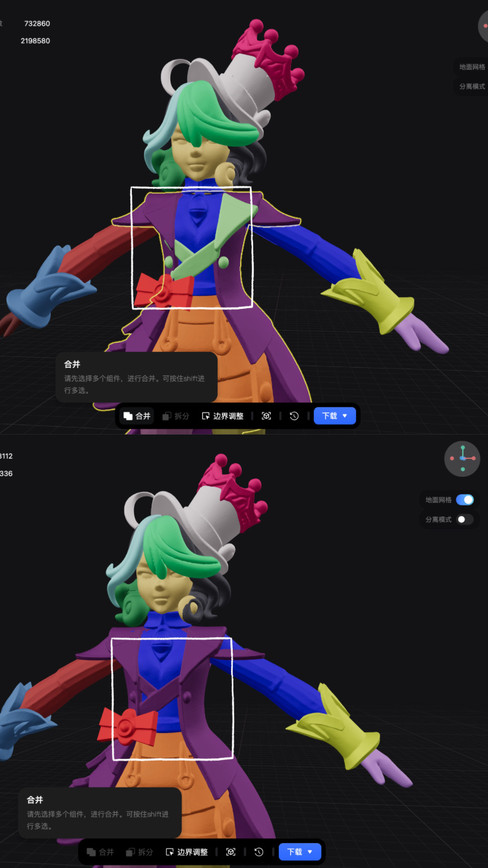
子组件合并
Step 4:低模拓扑,控制三角面生成轻量模型
为了后续动画处理或导出使用,我们继续进入“低模拓扑”模块,对高精度模型进行面数简化处理,选择V1.1版本后,拓扑模式选“三角面”,将整体结构优化为适合游戏引擎使用的低模。面数档位我们选择“高”,保持一定细节又不至于太重。
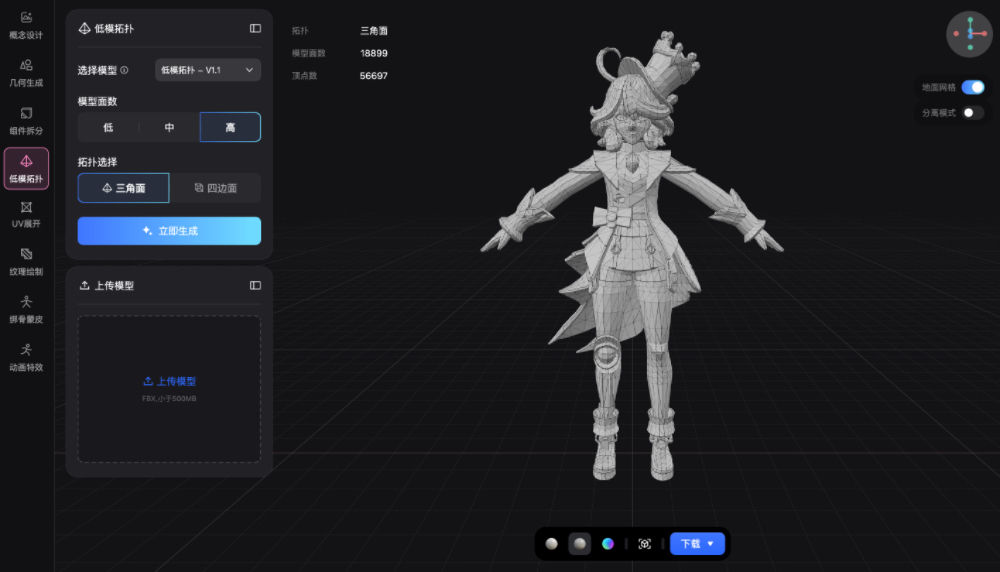
低模拓扑效果
此处还可以选择“分离模式”,便于观察拓扑布线是否合理,每个子组件也都保留了拓扑结构。
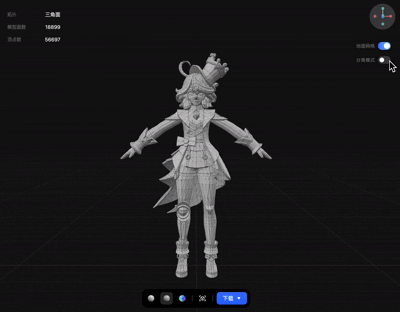
低模拓扑下“分离模式”效果
Step 5:UV展开,生成标准纹理坐标
我们点击进入“UV展开”模块,选择“智能UV展开”:AI会基于模型结构生成高质量UV切线,并自动展平为标准UV贴图,符合美术制作规范。界面左侧可查看UV岛的分布情况,右侧模型上同步显示对应的区域,整个UV过程无需手动布线,自动展开即可下载UV贴图。这个阶段生成的UV图将作为后续纹理绘制的底图,结构合理、无重叠的底图效果最佳。
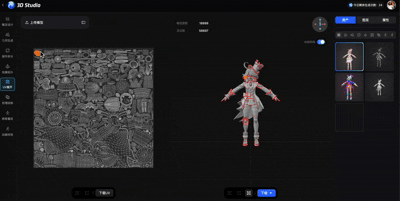
智能UV展开
Step 6:纹理绘制,文本+图像+材质球编辑局部特征
点击“纹理绘制”模块后,AI会根据UV自动生成基础纹理贴图。我们随后点击“纹理编辑”,用“图生纹理”来进行编辑。
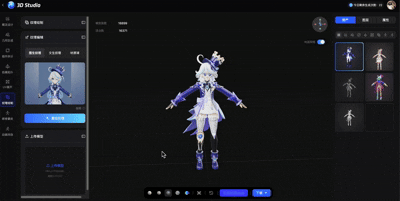
目前,混元3D Studio纹理编辑支持两种方式:1)文生纹理;2)图生纹理;3)材质球。
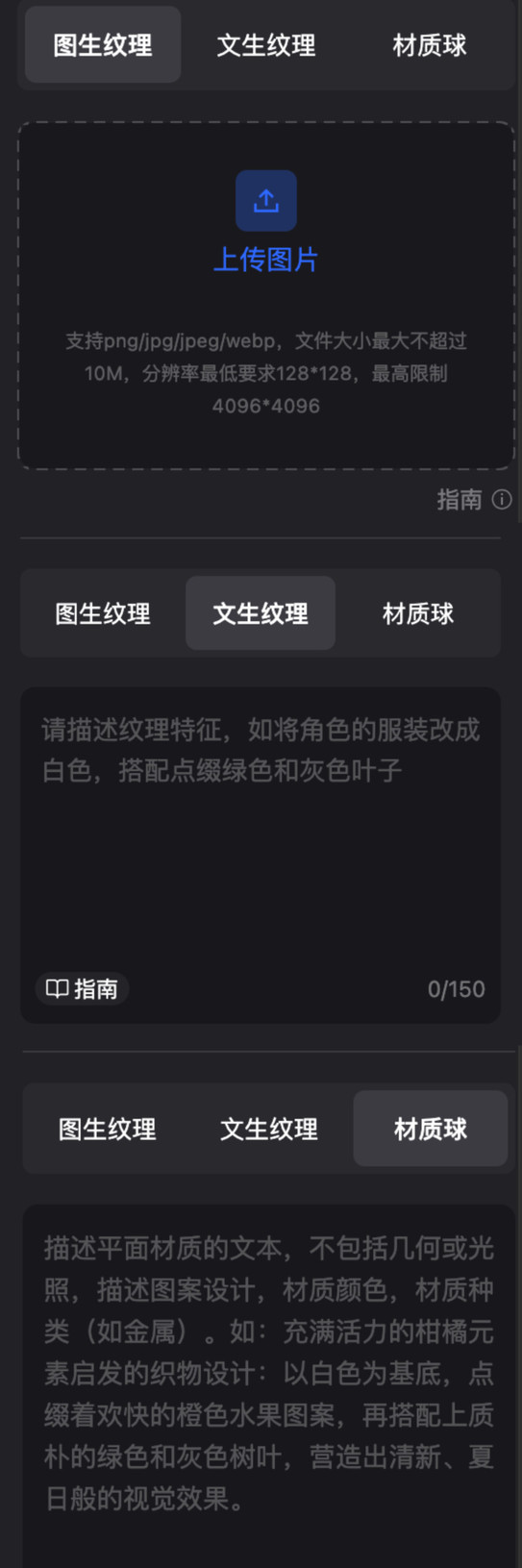
三种纹理编辑方式
其中,图生纹理可将上传图像的风格应用到整个模型上,并根据几何结构智能调整细节,使贴图既能保持图像特征,也能自然贴合模型形体。
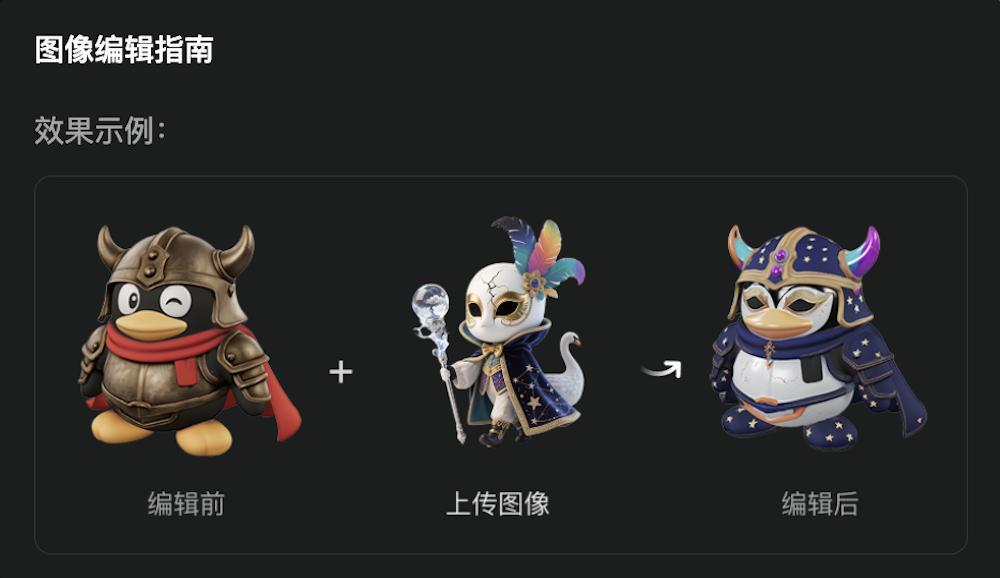
图生纹理效果示例
Step 7:绑骨蒙皮,自动生成骨骼结构
完成纹理后,进入“绑骨蒙皮”模块,系统会在后台自动生成骨骼结构并进行蒙皮绑定。整个操作无需手动画权重,处理速度也较快。完成后可预览骨架结构,支持导出带骨骼的fbx等格式文件。混元3D当前支持人形与常见非人形角色(如鸟、四足兽)绑骨,自动预测非常省心。
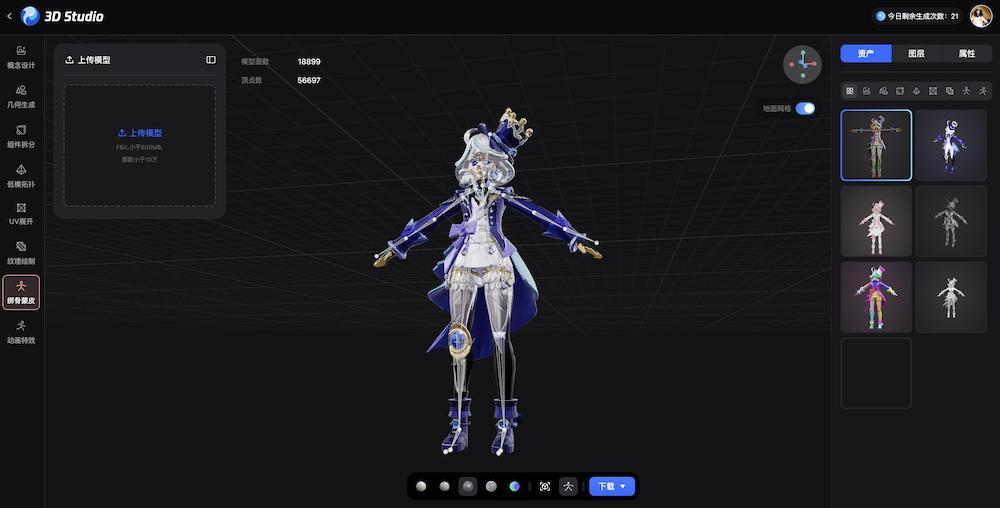
Step 8:动画特效,调用模板动作驱动角色
最后进入“动画特效”模块,绑定骨骼后可直接套用Studio提供的标准动作库(如走路、打招呼、攻击等),生成预览动画。点击动作即可实时查看效果,当前混元仅支持标准A-pose人形角色,未来可能会扩展更多种类。
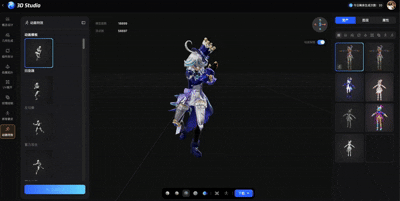
回旋踢
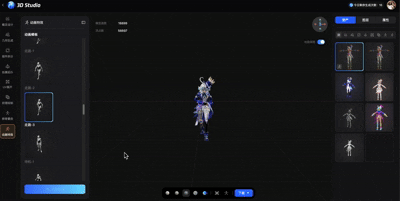
走路
整体用时不到一个小时,基本不需要手动建模、布线或绑骨,关键节点都支持AI一键生成与可控微调,对于非建模出身的用户非常友好,也适合专业创作者进行“起模型+调细节”的快速制作。
二、从拆件、拓扑、UV到纹理,混元在模型中间层动了手术
相比传统AI 3D创作中“生成快、落地难”的常见问题,混元3D Studio在多个中间环节引入了AI模块,补上AI建模流程中被忽视的一段。
生成出的模型不再是整块“粘死”的几何体,而是可以被自动拆解为上百个逻辑清晰的部件,比如衣领、鞋面、披风边缘等都能单独划出组件,方便后续编辑和动画绑定。这个分拆过程不是贴图遮罩式的区域分割,而是基于原始几何形体和X-Part组件生成模型完成的结构化拆件,每个部件都带有独立拓扑和UV数据,目前这套组件生成模型也将会对外开源。
在建模常用的降模环节,混元3D Studio基于PolyGen模型新增了低、中、高三档面数调控能力,支持三角面或四边面输出,系统会根据模型复杂度自动设定合理面数,无需手动干预。对于对接游戏引擎或需压缩导出文件的场景,这套拓扑调节机制基本覆盖了常规需求。
UV展开方面也做了算法重构。混元3D Studio引入了基于语义理解的UV展开算法,能在1-2分钟内完成面切与UV岛划分,输出结果对齐常规美术标准,配合自动拓扑能直接用于贴图生成。
在纹理编辑能力上,混元3D Studio支持基于文本或图像输入生成PBR材质,可对模型进行局部或全局替换、微调,新增的“材质球”方案则允许一次性生成颜色、金属度、法线等多种贴图层。

材质球(从左到右分别是:白模、线框+白模、纹理、反照率和法线)
腾讯混元团队还在底层引入了3D VAE压缩机制,使高质量贴图文件体积压缩约75%,在提升生成品质的同时压缩导出成本,也更适配商用场景中对存储和加载的要求。
结语:AI 3D用一套工具就能走完流程、扎实落地
从概念设计到动画驱动,混元3D Studio已初步搭建出一套连贯可用的3D AI创作流程,在拆件、拓扑、UV和纹理等中间环节的自动化能力明显拉齐,降低了完整建模的使用门槛。
对于美术团队来说,Studio更像是一个“素材半自动工厂”,能够承担从图设转3D的基础制作;而对个人创作者来说,它是一套可以完整跑通的实用链条,至少在起稿、测试、导出这些环节上,节省了过去不少重复性手工工作。
在通用AIGC工具还停留在单点生成的当下,混元3D Studio提供了一个相对连贯的替代思路,也补上了当前3D内容生产中最稀缺的那段自动化中间层。